
기록용으로 올리는 포스팅입니다.
1. Target 및 각 탭 바의 주제
Target은 Xcode에서 Build를 실행하여 생성되는 최종 제품
(앱, 프레임워크, Unit Test번들)
-1) General 탭 : 앱 별 대상 설정 적용
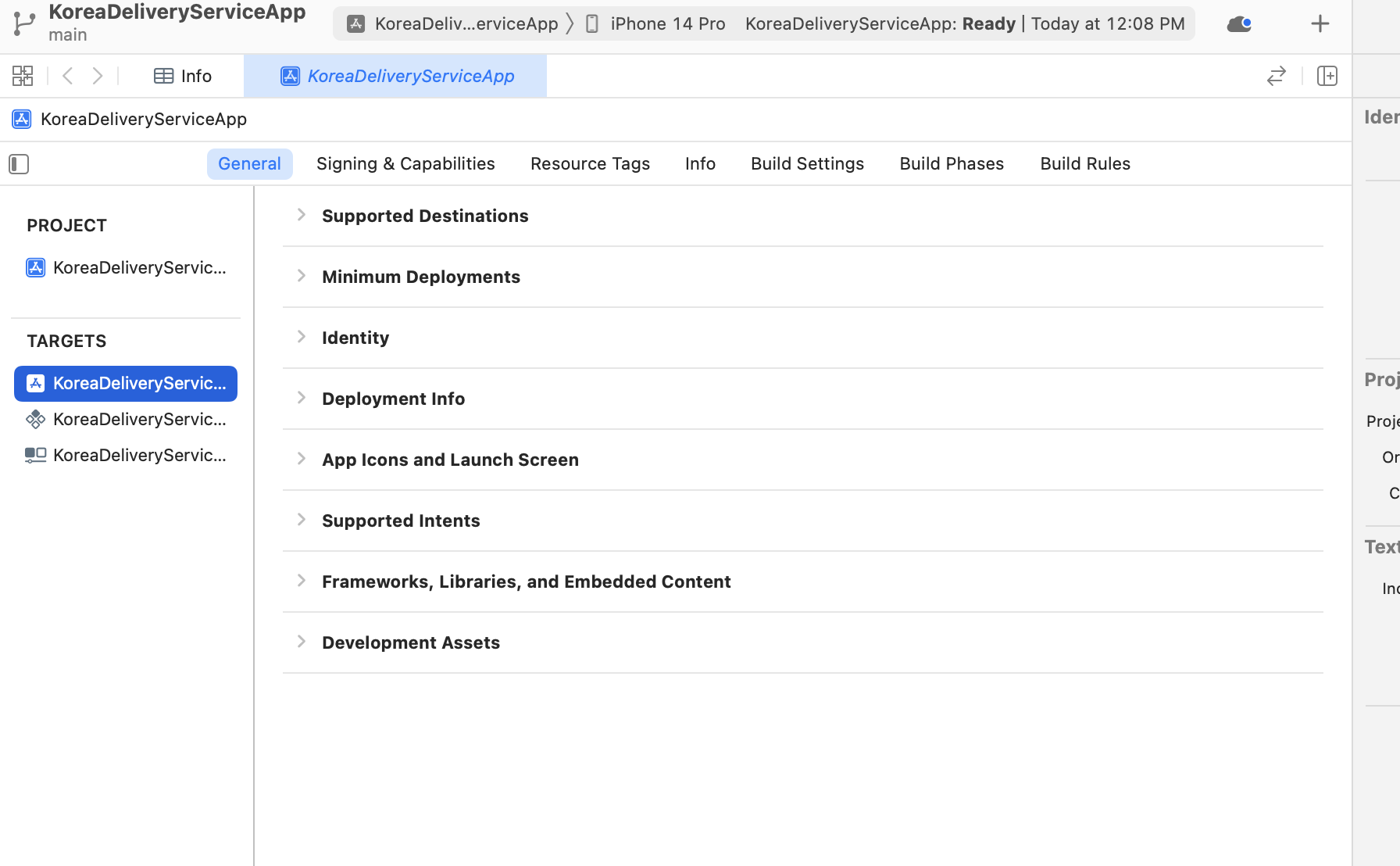
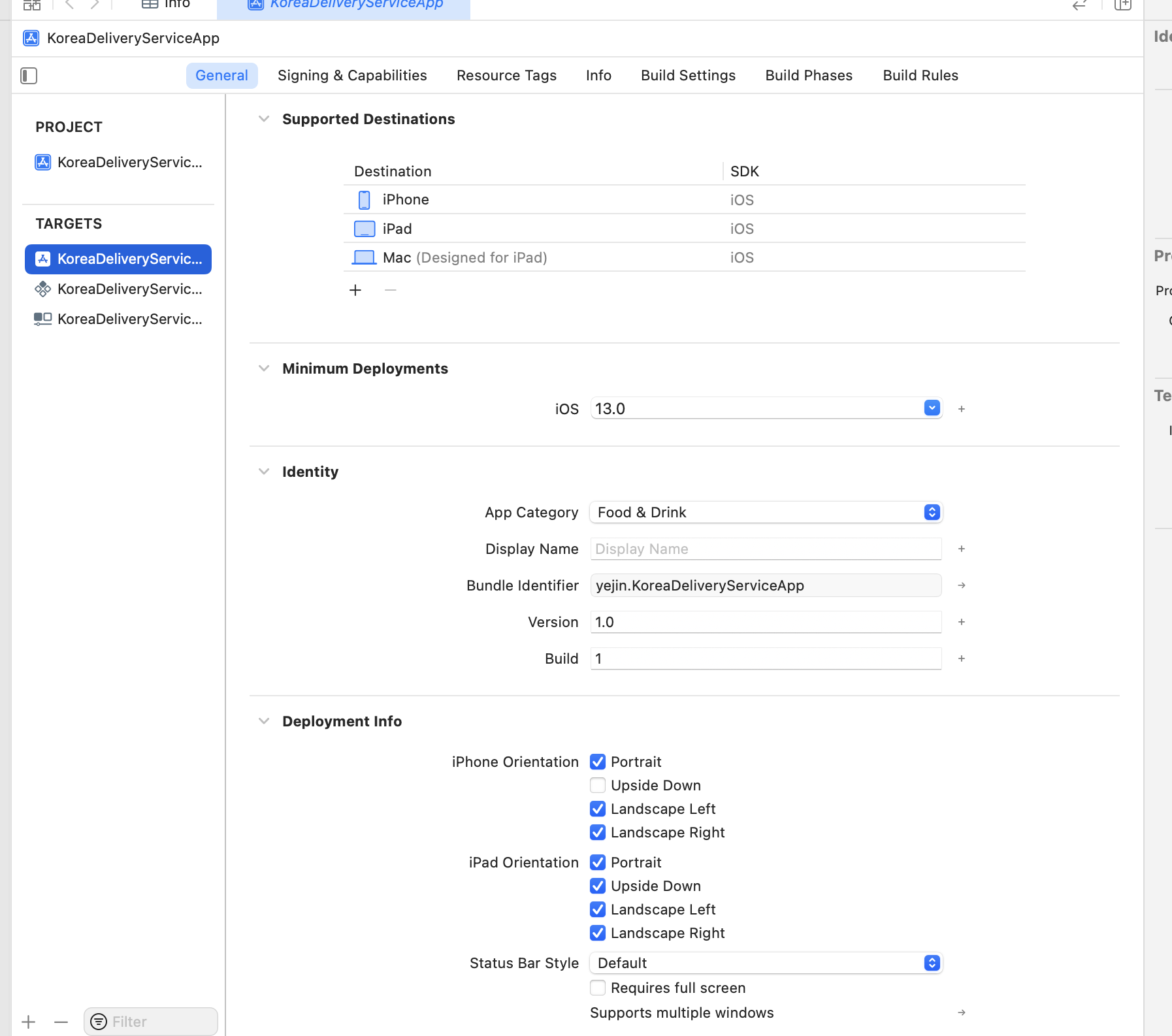
1) Supported Destinations
앱 지원 기기
2) Minimum Deployments
앱이 지원하는 iOS 최소 버전
3) Identity
앱 카테고리(분류), Display Name, 번들 식별자, 앱 개시할 버전 번호, 앱의 특정 빌드를 식별하는 빌드 번호
4) Deployment Info
Device(iPhone,ipad) Orientation : 장치 방향 섹션에서 앱에서 지원하는 장치 방향을 선택.
- Portrait (bottom home button) : 전면 카메라가 상단에있는 세로 모드의 디스플레이를 지원
- Upside Down (top home button) : 디스플레이를 지원하지만 거꾸로되어 있으며, 전면카메라가 하단 위치.
- Landscape Left (left home button) : 전면 카메라가 왼쪽에있는 가로 모드의 디스플레이를 지원
- Landscape Right (right home button) : 전면 카메라를 오른쪽에두고 가로 모드의 디스플레이를 지원
Status Bar Style : 상태 표시줄 스타일 섹션의 팝업 메뉴에서 밝은 스타일 또는 어두운 스타일을 선택.
iPad를 대상 장치로 선택하고 앱에서 전체 화면을 사용하는 경우 "전체 화면 필요" 확인란을 선택
- Default : 밝은 배경의 어두운 스타일
- Light Content : 어두운 배경에 사용할 수 있는 밝은 스타일
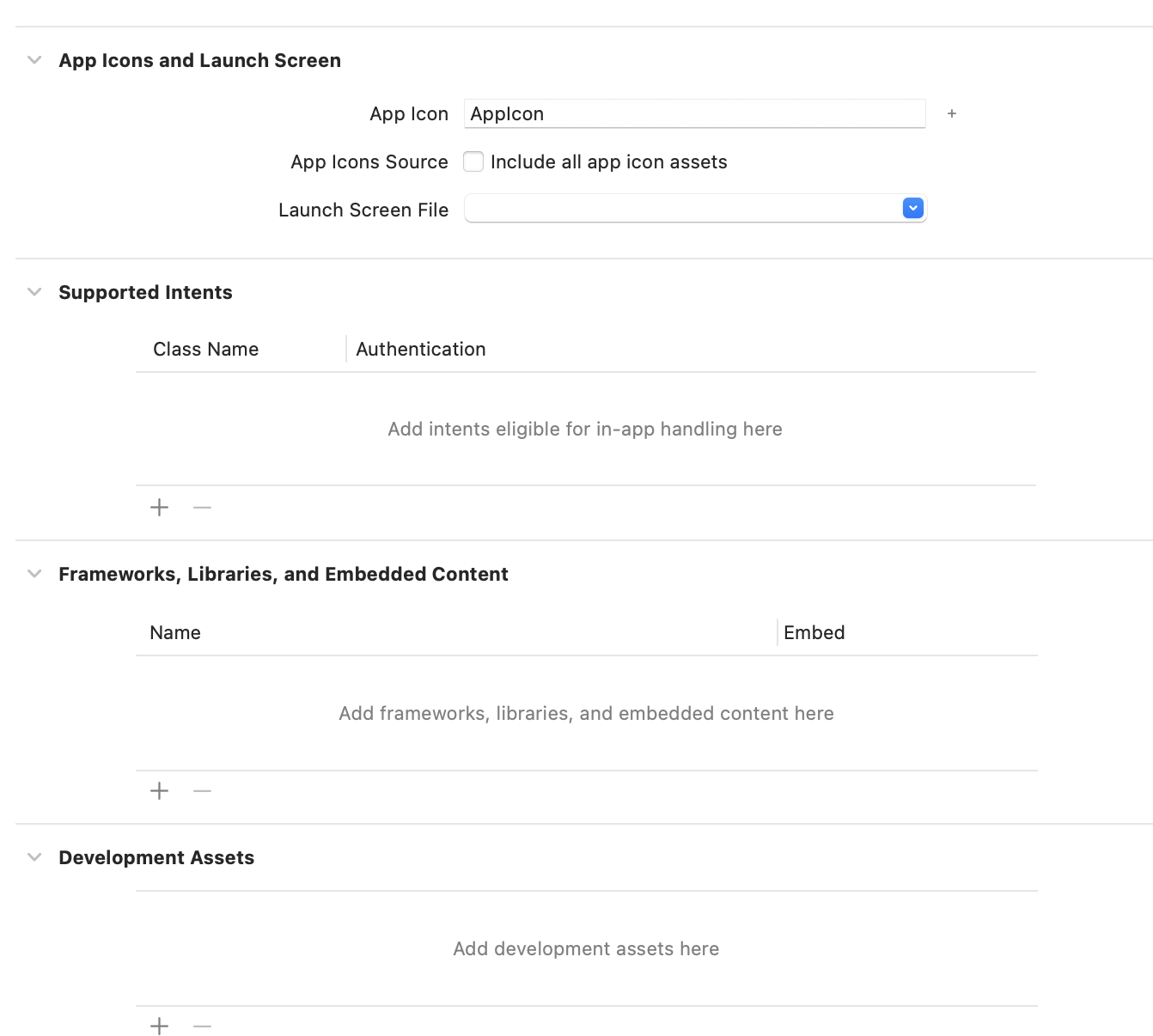
5) App Icons and Launch Screen
-App Icons Source : 앱 아이콘을 표시할 이미지 선택
-Launch Screen File : iOS 앱을 실행하는 동안 실행 화면이 스플래시 화면으로 표시. 템플릿에서 iOS 앱을 생성하는 경우 Xcode는 LaunchScreen.storyboard라는 기본 시작 화면 파일을 프로젝트에 추가
6) Supported Intents
Class Name, Authentication
적합한 intents를 추가해서 in-app handling 할 수 있도록
자세한 내용은 공식 apple 문서에 있는데, 이건 코드로 할 때 설명이 될 것 같음
7) Frameworks, Libraries, and Embedded Content
외부 프레임워크 또는 라이브러리를 이용하려면, 기타 추가 팝업 메뉴에서 열기를 선택한 다음 컴퓨터에서 찾아 추가하면 된다.
- Do Not Embed
- Embed & Sign
- Embed Without Signing
해당되는 경우 Embedd 열의 팝업 메뉴에서 옵션을 선택
8) Development Assets
추가
-2) Signing & Capabilities
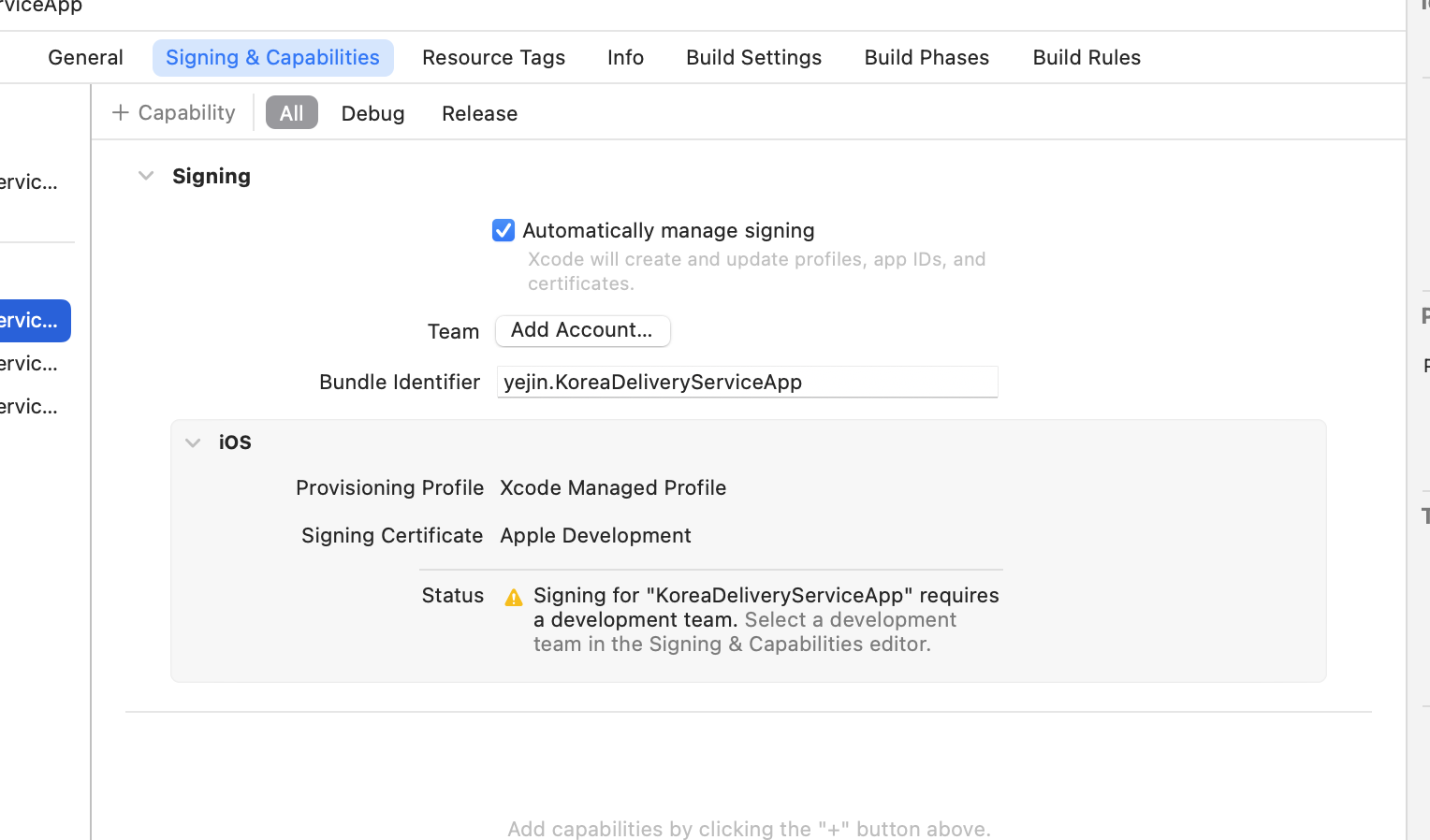
personal team : Apple Developer Program 또는 Apple Developer Enterprise Program에 가입하지 않은 Apple ID를 가진 사용자를 위해 개인 팀이 자동으로 생성. 개인으로 등록할 경우 개인 팀이 된다.
Team : 속한 팀을 선택
Provisioning Profile : 장치에서 하나 이상의 앱을 시작하고 특정 서비스를 사용하는 데 사용되는 시스템 프로필 유형
Signing Certificate : 빌드 및 보관 프로세스 중 코드 서명에 사용되는 디지털 ID. 애플이 발행한 민관 키 쌍이 있는 인증서가 포함되어 있으며 당신의 키체인에 저장되어 있다. 왜냐면 개인 키는 로컬에 저장되므로 , 계정 암호처럼 보호. 또한 애플과 같은 인증 기관에서 인증서를 발급하도록 하기 위해 중간 인증서를 키체인에 넣어야 한다. Xcode를 설치하면 Apple의 중간 인증서가 사용자를 위해 키 체인에 추가된다. 그런 다음 Xcode를 사용하여 서명 인증서를 만들고 앱에 서명한다.
Info는 따로 빼서 설명
-3) Build Settings

타겟 제품을 만드는데 필요한 정보를 제공. 빌드 프로세스 중에 수행되는 각 작업 (예 : Swift 코드 컴파일)에 대해 빌드 설정은 해당 작업이 수행되는 방식을 제어.
Targeted Device Families TARGETED_DEVICE_FAMILY : 선택한 장치를 사용하여 대상의Info.plist 파일에 추가하는UIDeviceFamily 키에 올바른 값을 설정. 타겟 디바이스 설정.
Runpath Search Paths LD_RUNPATH_SEARCH_PATHS :
생성중인 이미지의 'runpath'검색 경로 목록에 추가 할 경로 목록
Info.plist File INFOPLIST_FILE :
번들에서 사용하는Info.plist 정보가 포함 된 속성 목록 파일의 프로젝트 상대 경로. 정보 속성 목록 파일에 대한 자세한 내용은 [정보 속성 목록 파일]을 참조
Product Bundle Identifier PRODUCT_BUNDLE_IDENTIFIER :
번들을 고유하게 식별하는 문자열
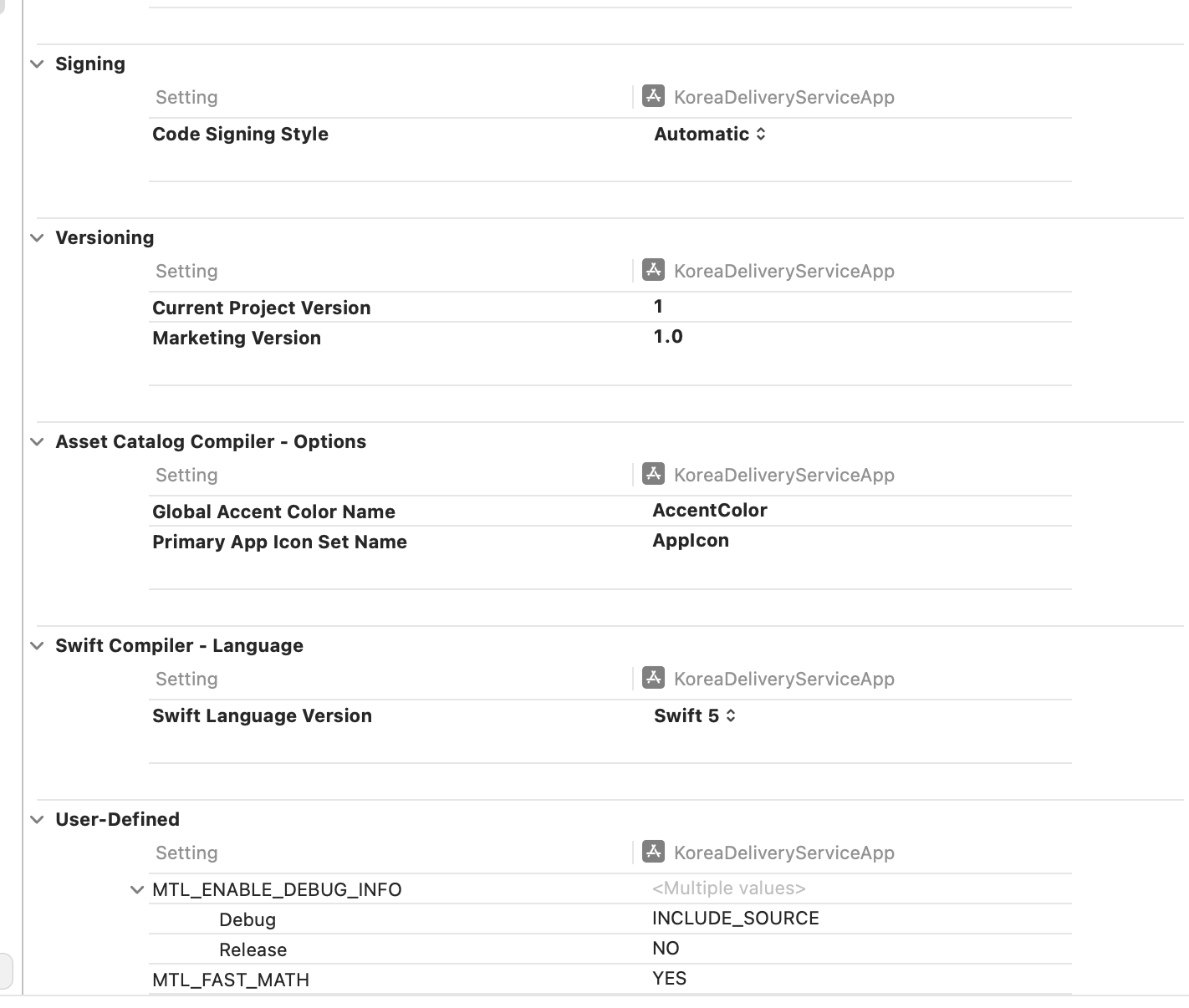
Code Signing Style : 이 설정은 signing assets을 획득하고 찾는 데 사용되는 방법을 지정. '자동'을 선택하면 Xcode가 프로필, 앱 ID 및 인증서를 자동으로 만들고 업데이트 할 수 있다. 개발자 웹 사이트에서 직접 만들고 업데이트하려면 '수동'을 선택
Asset Catalog App Icon Set Name : 콘텐츠가Info.plist에 병합 될 자산 카탈로그 앱 아이콘 세트의 이름
Global Accent Color Name : 대상의 강조 색상으로 사용할 색상 리소스의 이름으로, iOS 및 watchOS에서는 기본 색조로 사용되며 macOS에서는 강조 색상으로 사용.
-4) Build Phases
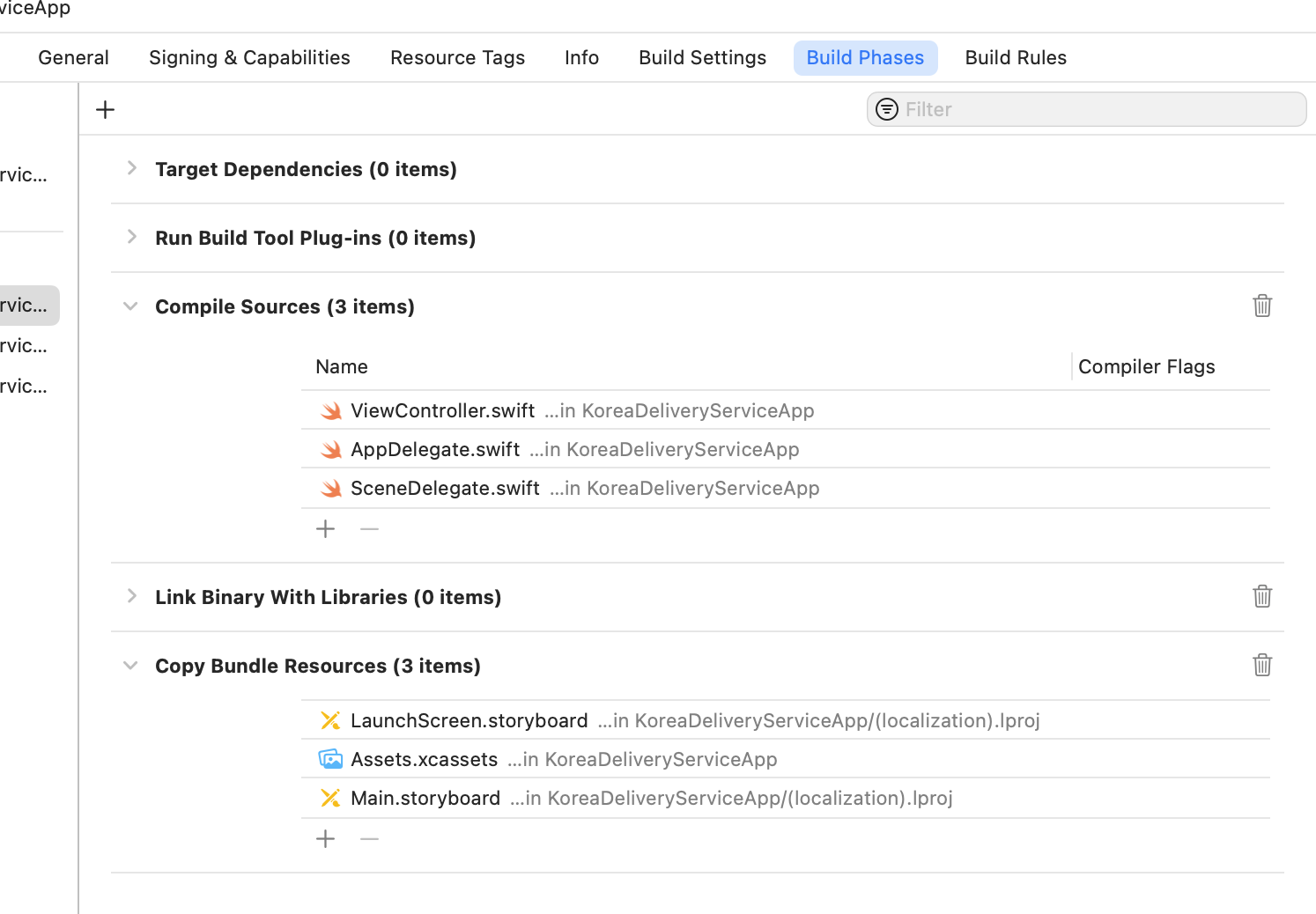
Dependencies: 동일한 프로젝트(동일한 작업영역이 아님) 또는 연결된 프로젝트에서 target 자체를 빌드하려면 먼저 빌드해야 하는 다른 대상을 명시적으로 지정한다. 예를 들어 프로젝트의 다른 프레임워크에 의존하는 target은 일반적으로 해당 프레임워크에 대한 대상 종속성으로 구성된다. Xcode는 일부 종속성을 암시적으로 유발하지만, 이 빌드 단계는 종속성과 해당 빌드 순서에 대한 더 큰 제어를 제공
Compile sources : Swift, Objective-C, Lex 및 Yacc와 같은 호환 가능한 소스 파일을 대상에 연결하고 이를 컴파일. 필요한 경우 각 소스 파일에 대해 컴파일러 플래그를 지정할 수 있다. 이 단계는 대상당 한 번 사용할 수 있으며 Aggregate 및 외부 빌드 도구 대상에서 지원되지 않는다.
Link binary with libraries : 애플 프레임워크와 같은 라이브러리를 대상과 연관시킨다. 이들은 플랫폼 라이브러리, 다른 대상에서 생산한 라이브러리 또는 외부 사전 제작된 XCFrameworks 및 라이브러리일 수 있다. 도서관은 필수 또는 선택사항으로 지정될 수 있다(약하게 링크된 것, 즉 라이브러리가 없어도 앱이 여전히 로드되도록 링크됨). 이 단계는 대상당 한 번 사용할 수 있으며 집계 및 외부 빌드 도구 대상에서 지원되지 않는다.
Copy bundle resources : 리소스를 대상과 연결하고 적절한 경우 처리한 다음 제품 내의 리소스 하위 폴더에 복사. 이 단계는 대상당 한 번 사용할 수 있으며 대상의 제품이 내장 리소스를 지원하는 경우에만 사용할 수 있다.
-5) Build Rules
'빌드 규칙'탭에서 이해하기 위해 파일을 컴파일 할 때 컴파일러가 수행하기를 원하는 모든 동작을 자동화 할 수 있다. Xcode에는 컴파일 할 때 표준 규칙이 있으며 빌드 규칙을 사용하여 규칙을 추가 할 수 있다.
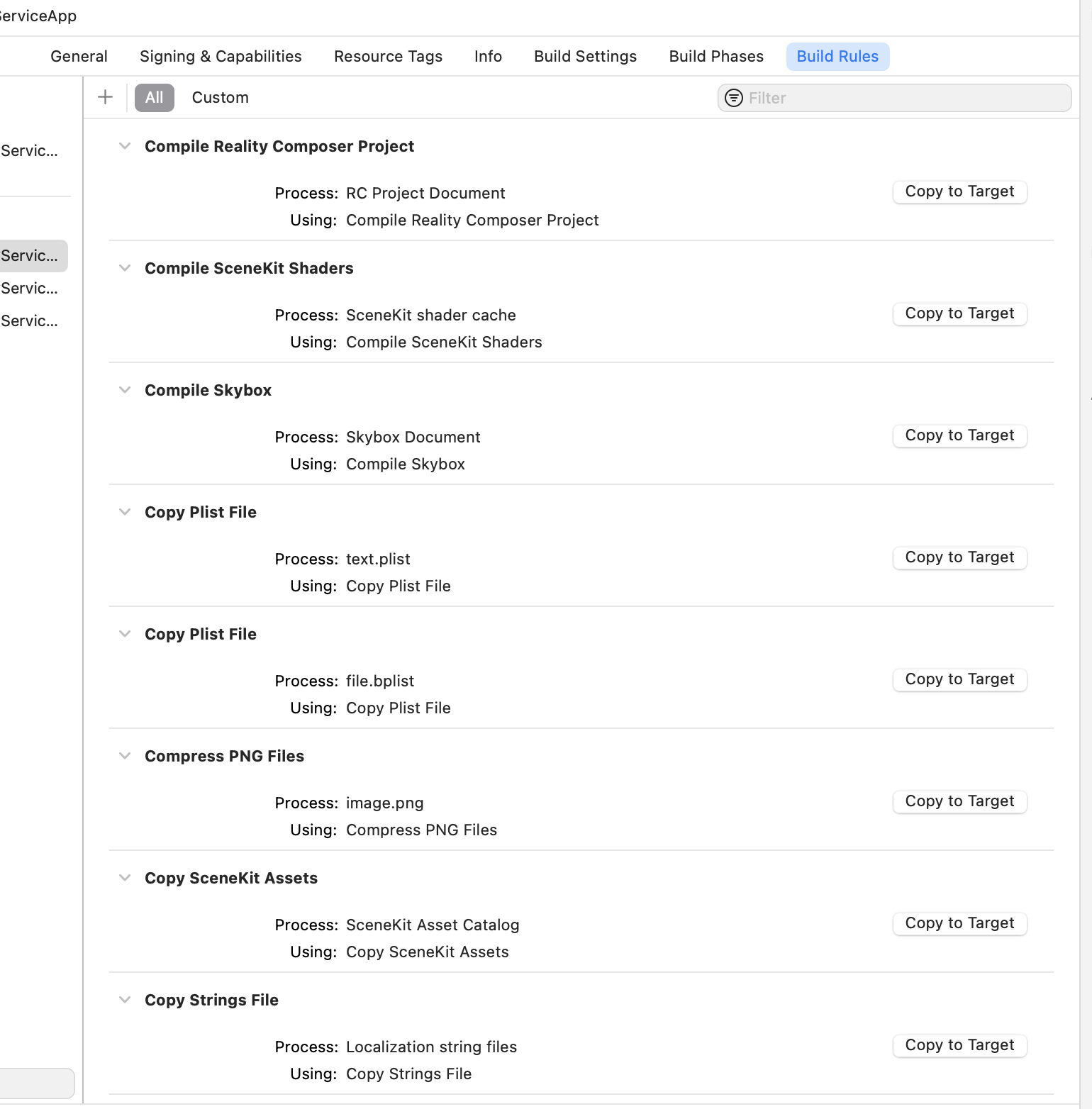
Build Setting,Phases,Rules 설명
제품 빌드를위한 빌드 설정 및 빌드 단계 형태의 지침. 프로젝트의 빌드 설정을 상속.
대부분의 개발자는 이러한 설정을 거의 변경할 필요가 없지만 대상 수준에서 다른 설정을 지정하여 프로젝트의 빌드 설정을 재정의 할 수 있음. 프로젝트 편집기에서 대상을 선택하여 정보, 빌드 설정 또는 빌드 단계 창에서 대상 설정을 수정
[조사에 도움이 많이 되었습니다]
https://poisonf2.tistory.com/38
https://ozofweird.tistory.com/entry/iOS-infoplist?category=823861
https://cau-meng2.tistory.com/109#Info
https://developer.apple.com/documentation/sirikit/resolving_and_handling_intents/handling_an_intent
https://developer.apple.com/documentation/technologies
